So führen sie eine if-perzentilfunktion in excel aus
Sie können die folgende Formel verwenden, um eine Perzentil-IF-Funktion in Excel auszuführen:
=PERCENTILE(IF( GROUP_RANGE = GROUP , VALUES_RANGE ), k)
Diese Formel ermittelt das k-te Perzentil aller Werte, die zu einer bestimmten Gruppe gehören.
Wenn Sie diese Formel in eine Zelle in Excel eingeben, müssen Sie Strg + Umschalt + Eingabetaste drücken, da es sich um eine Arrayformel handelt.
Das folgende Beispiel zeigt, wie Sie diese Funktion in der Praxis nutzen können.
Beispiel: IF-Perzentilfunktion in Excel
Angenommen, wir haben den folgenden Datensatz, der die Prüfungsergebnisse von 20 Schülern der Klasse A oder B zeigt:
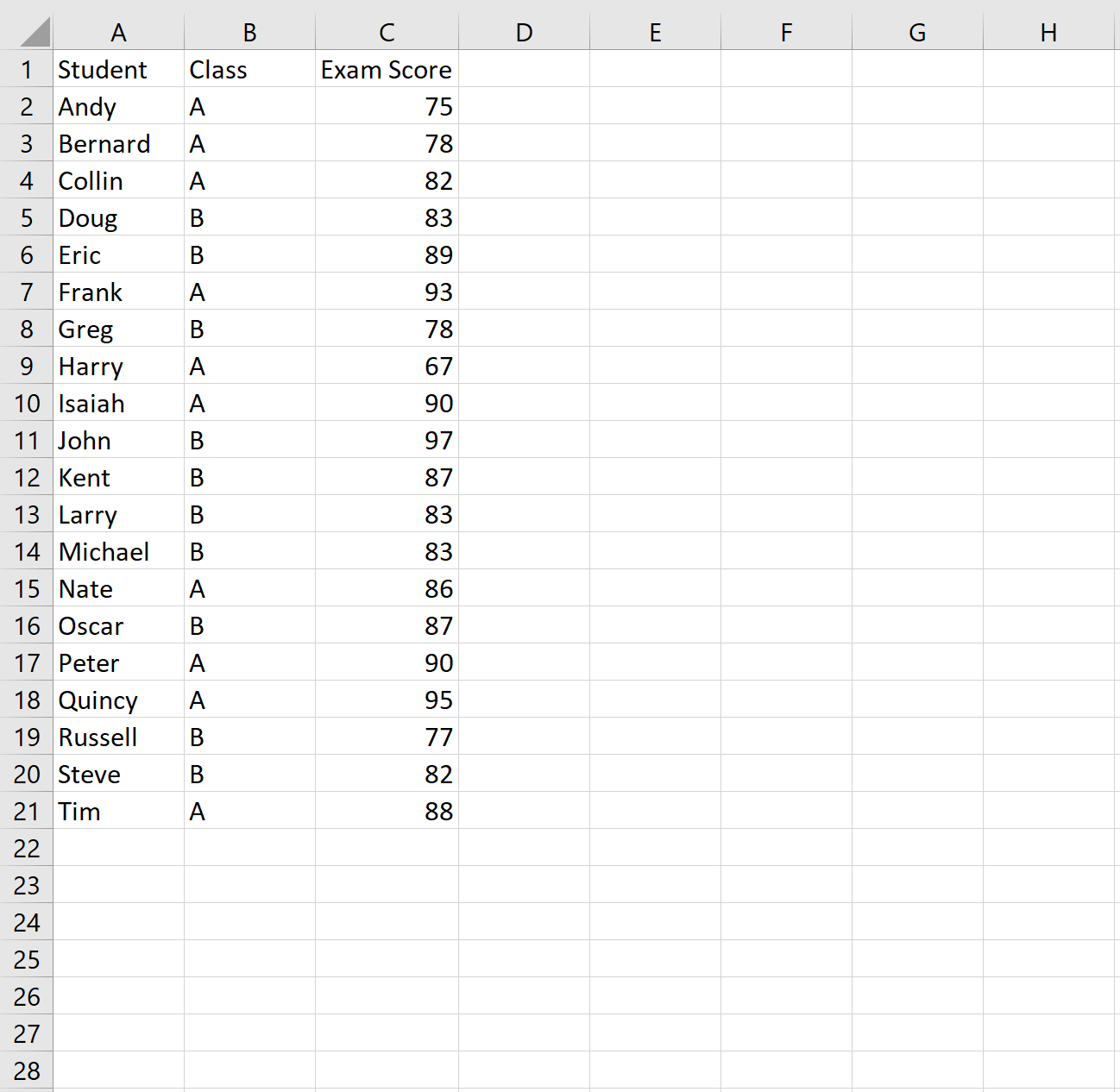
Nehmen wir nun an, wir möchten das 90. Perzentil der Prüfungsergebnisse für jede Klasse ermitteln.
Dazu können wir mit der Funktion =UNIQUE() zunächst eine Liste eindeutiger Klassennamen erstellen. Wir geben die folgende Formel in Zelle F2 ein:
= SINGLE ( B2:B21 )
Sobald wir die Eingabetaste drücken, wird eine Liste eindeutiger Klassennamen angezeigt:
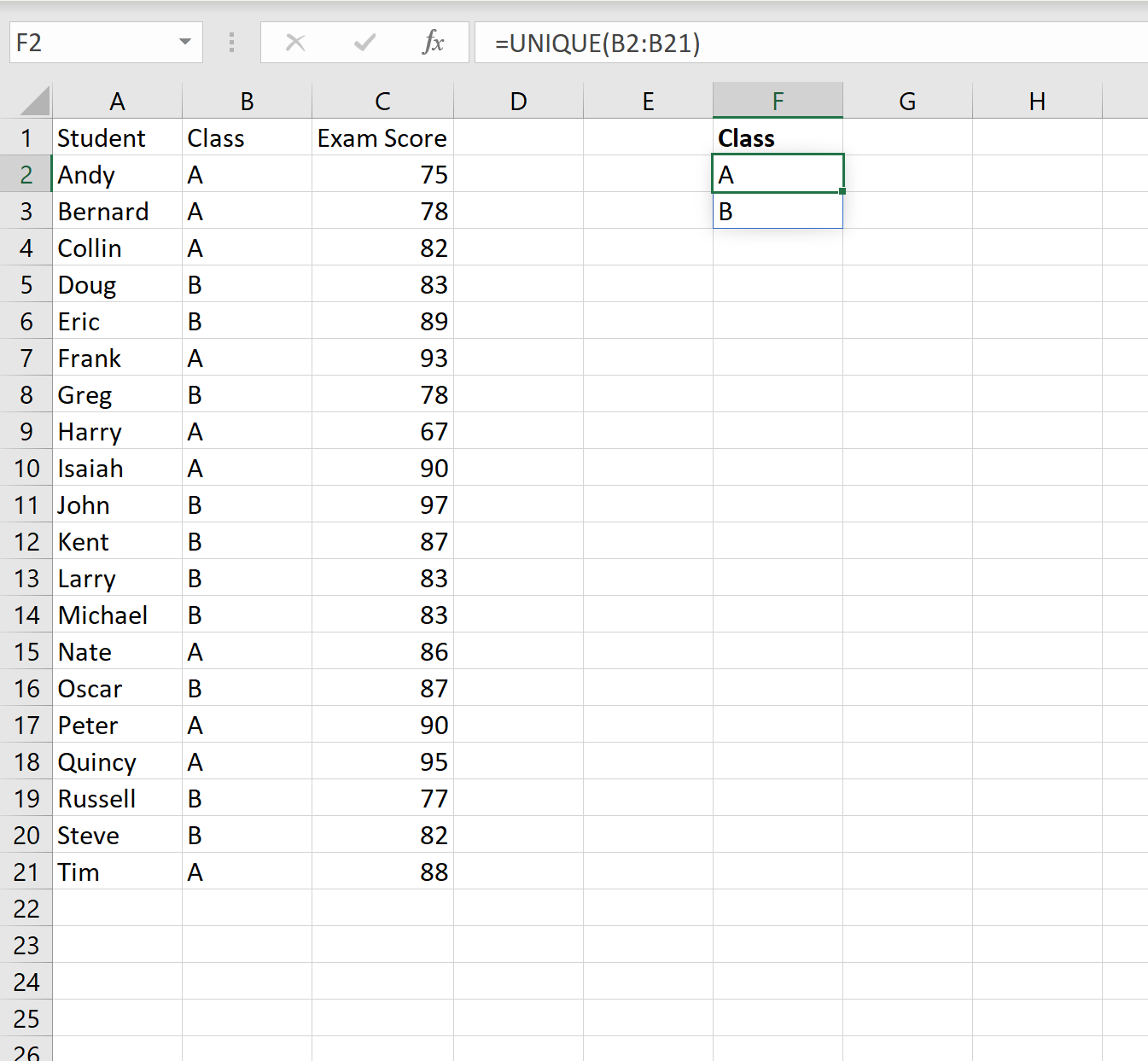
Als nächstes können wir die Funktion =PERCENTILE() verwenden, um das 90. Perzentil der Prüfungsergebnisse in jeder Klasse zu ermitteln.
Wir geben die folgende Formel in Zelle G2 ein und drücken Strg + Umschalt + Eingabetaste, damit Excel erkennt, dass es sich um eine Arrayformel handelt:
=PERCENTILE(IF( B2:B21 = F2 , C2:C21 ), 0.9)
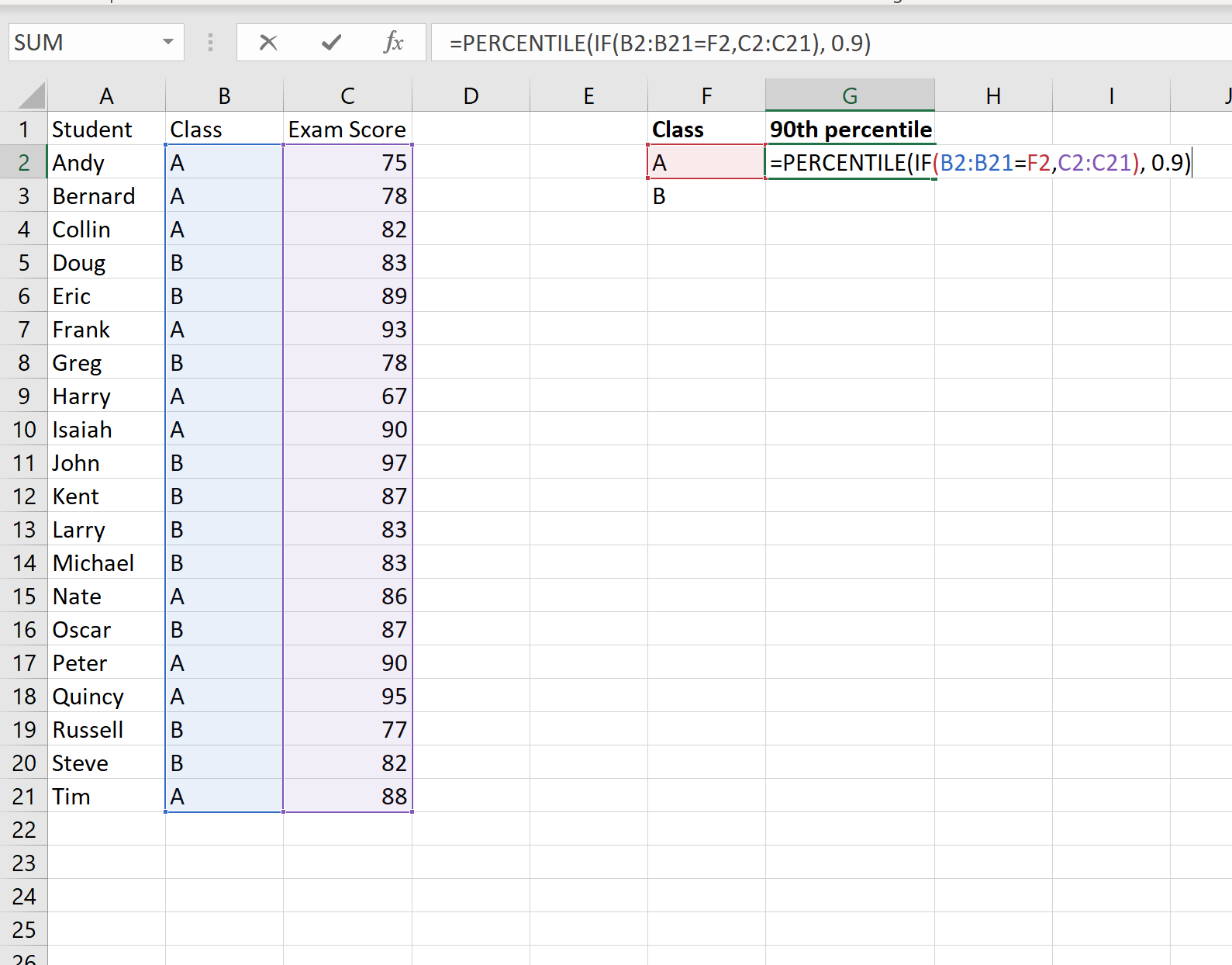
Anschließend kopieren wir diese Formel und fügen sie in die verbleibenden Zellen in Spalte G ein:
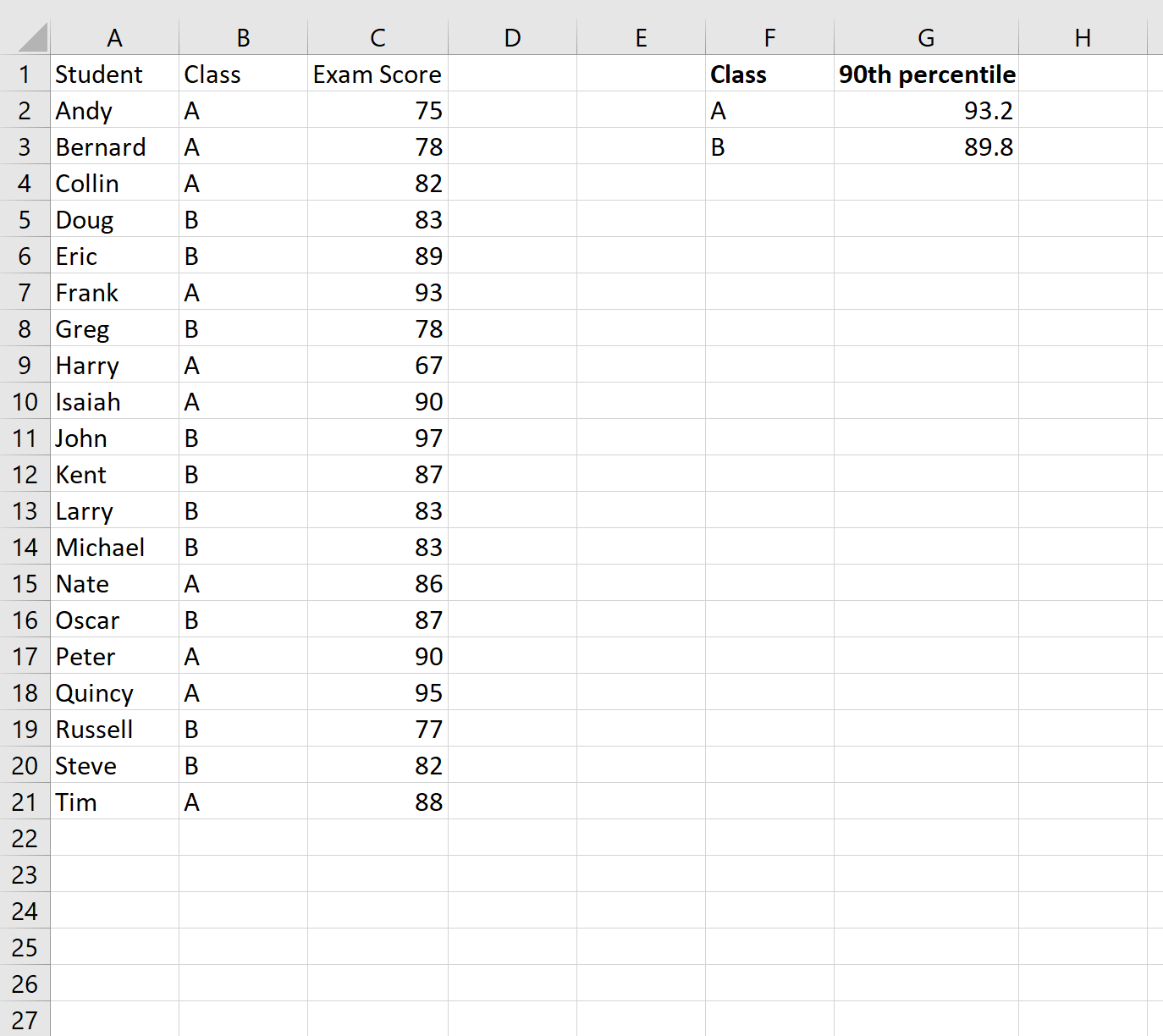
Aus dem Ergebnis können wir sehen:
- Der 90. Perzentilwert der Prüfungsergebnisse der Klasse A betrug 93,2 .
- Der 90. Perzentilwert der Prüfungsergebnisse der Klasse B betrug 89,8 .
Hinweis: Wir entscheiden uns für die Berechnung des 90. Perzentils, Sie können jedoch jedes beliebige Perzentil berechnen. Um beispielsweise das 75. Perzentil der Prüfungsergebnisse für jede Klasse zu berechnen, können Sie in der Formel 0,9 durch 0,75 ersetzen.
Zusätzliche Ressourcen
In den folgenden Tutorials wird erläutert, wie Sie andere häufige Aufgaben in Excel ausführen:
So berechnen Sie eine Zusammenfassung von fünf Zahlen in Excel
So berechnen Sie den Mittelwert und die Standardabweichung in Excel
So berechnen Sie den Interquartilbereich (IQR) in Excel